Эффективная работа с Руководством пользователя PDFelement
Как поставить штамп в PDF?
Инструменты «Штамп» в PDFelement — это группа расширенных инструментов, которые позволяют штамповать содержимое в документе PDF. PDFelement поддерживает штампы изображений с различными форматами изображений (jpeg, png, bmp и т. д.). Вы можете использовать наши предустановленные штампы или создавать собственные штампы. Штамповка PDF-файлов — очень полезная функция, особенно когда вам нужно оставить отзыв или объяснить статус или конфиденциальность документа.
1. Штамп PDF.
Нажмите кнопку «Комментарий» > «Добавить штампы» и выберите один предопределенный штамп из типов «Стандартный бизнес», «Подписать здесь» и «Динамический», затем щелкните место, где вы хотите его разместить.
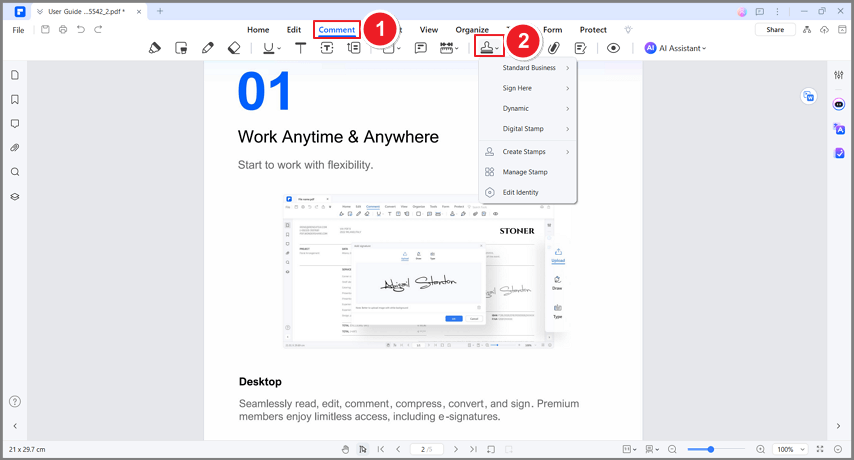
2. Создание/управление штампами.
Вы можете создавать пользовательские штампы с изображениями и управлять всеми созданными штампами, однако он не поддерживает создание настраиваемых динамических штампов.
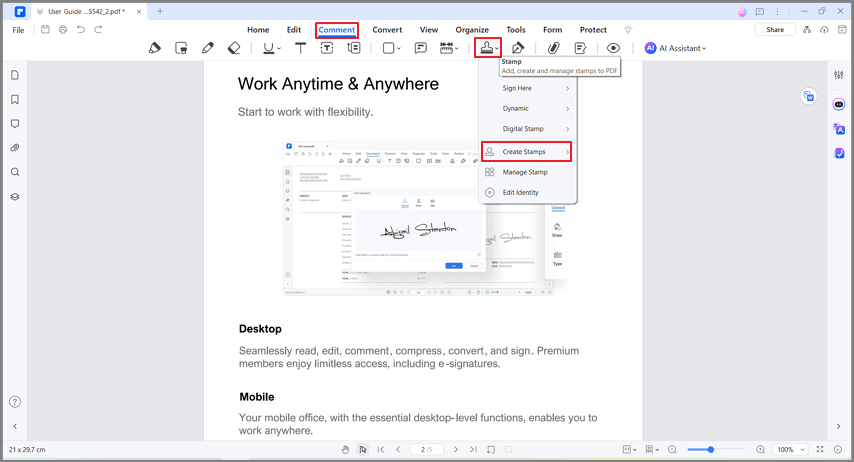
- Нажмите кнопку «Комментарий» > «Управление штампом» > «Создать», нажмите кнопку «Выбрать файл», чтобы просмотреть изображение по своему усмотрению, вы также можете назвать штамп. Затем нажмите кнопку «ОК», он будет добавлен в пользовательский тип под кнопкой «Штамп».
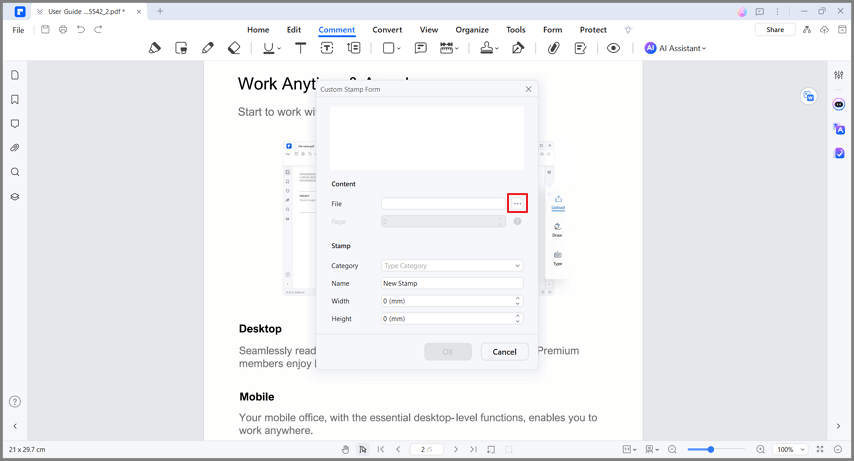
- Затем вы можете выбрать штампы для «Создать», «Редактировать» и «Удалить».


